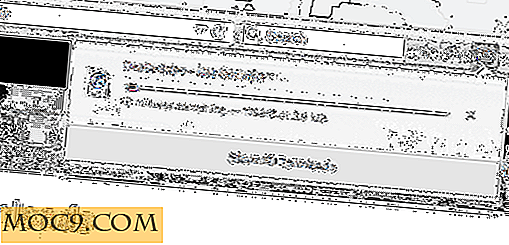En raskere måte å drepe ikke-responsive programmer i Windows
Mens du arbeider med for mange programmer i Windows, må du ha møtt den berømte dialogboksen "Dette programmet svarer ikke". Etter at denne dialogboksen er vist, fryser skrivebordet en stund, og skjermen kan bli svart. Deretter blir du vist et alternativ for å avslutte programmet, klikke som slutter programmet og bringer litt liv i Windows.
Hva som forårsaker dette midlertidige systemet hog er mangelen på ressurser forespurt. Det kan hende at systemet ditt er lavt med RAM (random access memory), og du ber om et stort antall kommandoer, som dessverre systemet ditt ikke kan utføres på så kort tid
Nå, hva om skrivebordet inngår i en kontinuerlig sløyfe der mer enn ett program ikke svarer. Et av de vanlige eksemplene er at Firefox og Microsoft Office brukes parallelt, du åpner for mange faner eller dokumenter, og begge programmene slutter å svare.
I slike tilfeller må du åpne Windows-oppgavebehandling ved å trykke på " Kontroll + Alt + Del " og manuelt avslutte prosessen (e). Hvorfor ikke bruke alternative måter å drepe alle ikke-responsive programmer i ett skudd. Dette kan spare tid og CPU ressurser, og i tillegg kan du starte arbeidet ditt på nytt.
I denne opplæringen lærer vi hvordan du lukker alle de ikke-responsive programmene i Windows uten å bruke oppgavebehandling.
Drep uansvarlige programmer med en snarvei
1. Først må du opprette en ny skrivebordsgenvei i Windows, hvis du dobbeltklikker på snarveien, dreper alle de ikke-svarende prosessene samtidig. Bare høyreklikk på et tomt område på Windows-skrivebordet og velg Ny -> Snarvei

2. Skriv inn følgende linje i veiviseren for skrivebordet
taskkill / F / FI "STATUS eq NOT RESPONDING"

3. Hit "Next" og gi snarveien et valgfritt navn. Hit "Finish" og du er ferdig

Du vil se en ny skrivebordsgenvei plassert på skrivebordet. For å gjenkjenne det bedre, høyreklikk snarveien og velg "Egenskaper". Deretter klikker du på "Change Icon" -knappen under "Snarvei" -fanen og velg et egendefinert ikon for snarveien du nettopp har opprettet.
![]()
Mens det siste trinnet ikke er obligatorisk, må du tilordne et ikon til snarveien når noen programmer slutter å svare.
Slik bruker du snarveien
Bruke snarveien er ganske enkel og rett frem. Når du finner et program som ikke svarer og vil drepe prosessen, må du dobbeltklikke snarveien, i stedet for å åpne Windows-oppgavebehandling og finne prosessnavnet. Prosessen vil bli drept, og du kan starte prosessen om et par minutter.
Drep ikke-responsive programmer fra Høyreklikk Kontekstmeny
En annen smart måte å drepe alle ikke-responsive programmer på er å legge til en kontekstmenyoppføring. Dette er mer nyttig, fordi du ikke trenger å søke etter snarveien Kill alle programmer på skrivebordet. Følgende er trinnene involvert:
1. Skriv regedit i dialogboksen Kjør kommando eller i søkeboksen i Windows Start-menyen. Dette åpner Windows-registerredigering
2. Finn følgende nøkkel
Windows 7: HKEY_CLASSES_ROOT \ DesktopBackground \ Shell
Windows Vista: HKEY_CLASSES_ROOT \ Directory \ Background \ Shell

3. Høyreklikk på Shell-mappen fra venstre rute og velg Ny -> Nøkkel

4. Gi nøkkelen et relevant navn, for eksempel "Drep alle oppgaver". Nå høyreklikk på denne tasten igjen og opprett en annen undernøkkel, denne gangen heter den som kommando.

5. Velg kommandotasten i venstre rute og dobbeltklikk på standardoppføringen i høyre rute. Skriv inn verdidataene som:
taskkill / F / FI "STATUS eq NOT RESPONDING"

6. Du er ferdig. Høyreklikk på et tomt område på skrivebordet, og du vil se en ny kontekstmenyoppføring som "Drep alle oppgaver"

Senere hvis du vil slette kontekstmenyoppføringen, kan du bare navigere til den tilsvarende nøkkelen og slette kommandosubetasten, som opprettet i trinn 4.
Kjenner du til noe annet triks som automatisk kan drepe alle ikke-responsive programmer i Windows? Del dine ideer i kommentarfeltet.